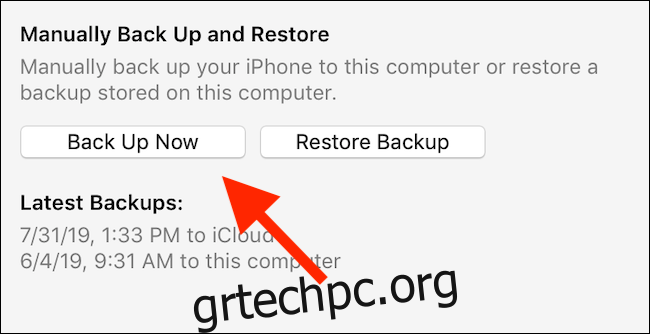Η Apple τώρα διευκολύνει την εγκατάσταση των beta iOS χρησιμοποιώντας ενημερώσεις μέσω του αέρα. Αν και είναι απλή στην εγκατάσταση, οι δημόσιες beta του iOS μπορεί επίσης να είναι προβληματικές. Ευτυχώς, μπορείτε να αποχωρήσετε από τη δημόσια έκδοση beta του iOS ανά πάσα στιγμή.
Πίνακας περιεχομένων
Πώς λειτουργεί το Public Beta πρόγραμμα iOS και iPadOS
Το πρόγραμμα της Apple για iOS/iPadOS Public Beta λειτουργεί χρησιμοποιώντας ένα προφίλ στο iPhone ή το iPad σας. Μόλις εγκατασταθεί το προφίλ, μπορείτε να ζητήσετε την έκδοση beta του λειτουργικού συστήματος από την ενότητα Ενημέρωση λογισμικού.
Μπορείτε να επιλέξετε να αποχωρήσετε από το πρόγραμμα Public Beta ανά πάσα στιγμή. Ωστόσο, η κατάργηση του δημόσιου προφίλ Beta δεν θα έχει καμία επίδραση στη συσκευή σας iOS ή iPadOS. Θα εξακολουθείτε να εκτελείτε την έκδοση beta. Μπορείτε να συνεχίσετε να το εκτελείτε και μπορείτε να περιμένετε μέχρι να βγει η δημόσια έκδοση για αναβάθμιση. Εάν θέλετε, μπορείτε να κάνετε υποβάθμιση στην προηγούμενη, σταθερή έκδοση του iOS ή του iPadOS επίσης. Θα καλύψουμε όλες τις διαθέσιμες επιλογές παρακάτω.
Λίγα λόγια για τα αντίγραφα ασφαλείας
Είναι καλύτερο να δημιουργήσετε αντίγραφα ασφαλείας της συσκευής σας προτού κάνετε μεγάλες αλλαγές, όπως εγκατάσταση beta ή αποχώρηση από το πρόγραμμα beta. Αυτό είναι ιδιαίτερα σημαντικό να το κάνετε πριν εγκαταστήσετε το Public Beta.
Η Apple δεν επιτρέπει στους χρήστες να επαναφέρουν ένα αντίγραφο ασφαλείας από μια έκδοση που είναι υψηλότερη από αυτή που εκτελείτε. Για παράδειγμα, εάν έχετε αντίγραφο ασφαλείας του iOS 13 Public Beta 2, αλλά έχετε υποβαθμίσει ξανά στο iOS 12.4, δεν θα μπορείτε να επαναφέρετε το αντίγραφο ασφαλείας σας χρησιμοποιώντας το iTunes.
Θα πρέπει να ρυθμίσετε τη συσκευή σας ως νέα ή θα χρειαστεί να επαναφέρετε το αντίγραφο ασφαλείας από το iCloud ή από μια εφαρμογή τρίτου κατασκευαστή. Εάν αποχωρήσετε από το πρόγραμμα iOS/iPadOS Public Beta και επιλέξετε να επαναφέρετε τη σταθερή έκδοση, χωρίς παλαιότερο αντίγραφο ασφαλείας, θα καταλήξετε να χάσετε όλα τα δεδομένα σας.
Πριν ξεκινήσετε, δημιουργήστε ένα αντίγραφο ασφαλείας χρησιμοποιώντας το iTunes. Ανοίξτε την εφαρμογή iTunes στον υπολογιστή σας και συνδέστε τη συσκευή σας iOS. Στη συνέχεια, μεταβείτε στην οθόνη διαχείρισης συσκευών κάνοντας κλικ στο εικονίδιο «Συσκευή» στην επάνω γραμμή εργαλείων. Από εδώ, βρείτε την ενότητα “Αντίγραφα ασφαλείας” και επιλέξτε “Αυτός ο υπολογιστής”. Στη συνέχεια, κάντε κλικ στο «Δημιουργία αντιγράφων ασφαλείας τώρα».
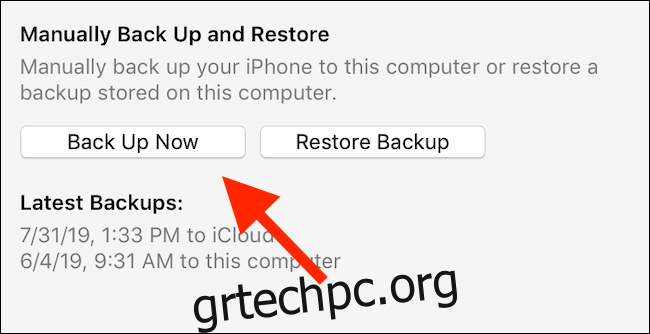
Αν και το iTunes δεν το υποστηρίζει, υπάρχει μια εφαρμογή τρίτου κατασκευαστή που σας επιτρέπει να δημιουργήσετε αντίγραφα ασφαλείας δεδομένων από μια έκδοση beta και να τα επαναφέρετε σε μια προηγούμενη σταθερή έκδοση. Μπορείτε να χρησιμοποιήσετε το εφαρμογή dr.fone για να δημιουργήσετε ένα πλήρες αντίγραφο ασφαλείας και να επαναφέρετε ολόκληρο το αντίγραφο ασφαλείας ή μόνο μερικές εφαρμογές σε μεταγενέστερη ημερομηνία.
Πώς να αποχωρήσετε από το iOS ή το iPadOS Public Beta
Όπως αναφέρθηκε παραπάνω, η έξοδος από το πρόγραμμα Public Beta iOS ή iPadOS είναι τόσο απλή όσο η κατάργηση του προφίλ Public Beta.
Ανοίξτε την εφαρμογή Ρυθμίσεις και μεταβείτε στην ενότητα “Γενικά”. Κάντε κύλιση προς τα κάτω και πατήστε στην επιλογή “Προφίλ”.
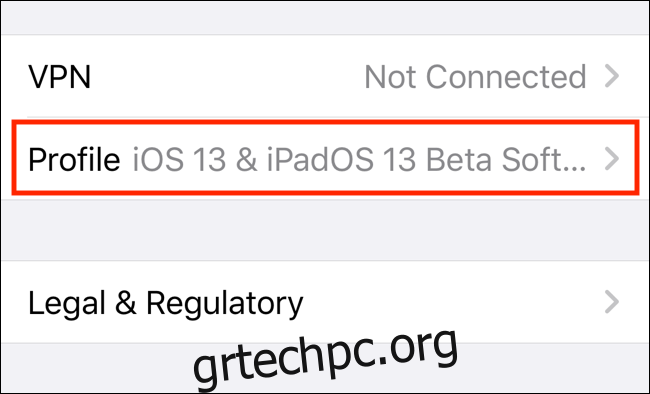
Θα δείτε το προφίλ σας στο iOS Public Beta εδώ. Πατήστε πάνω του.

Από την επόμενη οθόνη, πατήστε «Κατάργηση προφίλ». Η Apple θα σας ζητήσει να εισαγάγετε τον κωδικό πρόσβασης της συσκευής.
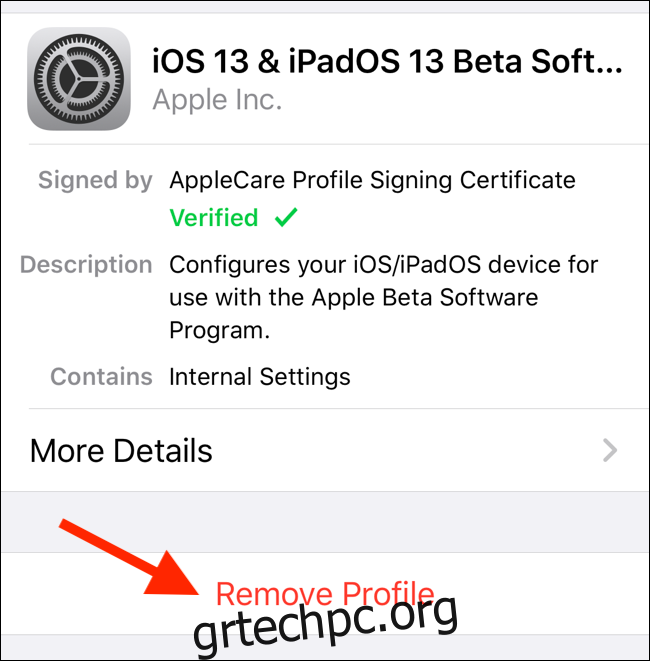
Από το επόμενο αναδυόμενο παράθυρο, πατήστε “Κατάργηση” για επιβεβαίωση.
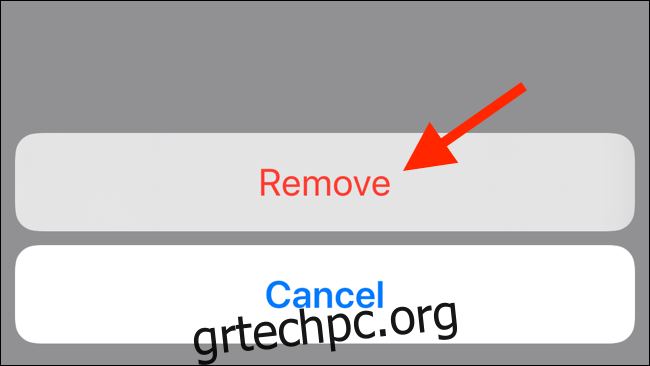
Τώρα, το προφίλ Public Beta έχει αφαιρεθεί από τη συσκευή σας (η διαδικασία θα ολοκληρωθεί μόλις επανεκκινήσετε τη συσκευή σας). Δεν θα λαμβάνετε άλλες ενημερώσεις beta στη συσκευή σας iOS ή iPadOS.
Πώς να κάνετε υποβάθμιση πίσω σε σταθερή έκδοση iOS ή iPadOS
Μπορείτε να κάνετε υποβάθμιση στην πιο πρόσφατη σταθερή έκδοση iOS ανά πάσα στιγμή χρησιμοποιώντας το iTunes.
Ανοίξτε την εφαρμογή iTunes στο Mac ή τον υπολογιστή σας και συνδέστε το iPhone ή το iPad σας. Από την επάνω γραμμή εργαλείων, κάντε κλικ στο εικονίδιο «Συσκευή» για να μεταβείτε στην οθόνη διαχείρισης συσκευής. Εδώ, κάντε κλικ στο κουμπί “Επαναφορά iPhone” ή “Επαναφορά iPad” ανάλογα με τη συσκευή σας. Πριν το κάνετε αυτό, βεβαιωθείτε ότι έχετε απενεργοποιήσει το Find my iPhone ή το Find my iPad.
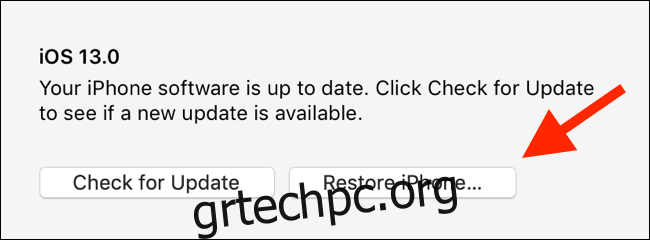
Το iTunes θα επαληθεύσει τώρα τη συσκευή σας και θα πραγματοποιήσει λήψη της πιο πρόσφατης σταθερής έκδοσης του iOS ή του iPadOS. Μετά τη λήψη, θα διαγράψει ολόκληρη τη συσκευή και στη συνέχεια θα εγκαταστήσει το λειτουργικό σύστημα.
Μόλις αποκατασταθεί η συσκευή σας iOS, θα επιστρέψει στις εργοστασιακές της ρυθμίσεις. Εάν έχετε αντίγραφο ασφαλείας, κάντε κλικ στο κουμπί «Επαναφορά αντιγράφου ασφαλείας» για να ξεκινήσει η διαδικασία επαναφοράς. Μόλις δείτε την οθόνη Hello στο iPhone ή το iPad σας, μπορείτε να αρχίσετε να χρησιμοποιείτε τη συσκευή σας.